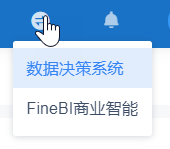1. 概述编辑
1.1 版本
| 工程及插件类别 | 工程版本 | JAR 包 | FineBI 与 FineReport 连接工具 | 功能变动 |
|---|---|---|---|---|
| FineReport | 10.0.13 | 2021-01-25 | V1.0 | - |
| FineBI | 5.1.10 | 2020-02-05 | ||
| App | 10.4.986 | - | V1.0 | 目录挂载从服务器的模板,移动端支持预览 |
| HTML5移动端展现插件 | 10.4.986 | - |
1.2 应用场景
用户有两个工程,工程分开部署时,需从不同入口进入平台进行操作,用户希望两个工程可联合登录,统一门户进行访问。
可通过安装「FineBI 与 FineReport 连接工具」插件来实现。
1.3 功能简介
用户的两个工程有相同的用户名,安装「FineBI 与 FineReport 连接工具」插件,设置主服务器和从服务器后:
用户登录其中一个工程,可在平台点击「切换管理平台」按钮直接切换到另一个工程。
用户可在主服务器的「目录管理节点」中,添加从服务器中的模板。
2. 插件介绍编辑
2.1 插件说明
该插件仅供超级管理员配置主从服务器,主从服务器的超管账号需要相同;无法将配置主从服务器的权限分配给普通用户,但普通用户可以正常切换平台。
两个工程需要有相同的用户名,用户登录工程后,才能正常切换平台。
两个工程,不限制是否是纯 BI 或者纯 FR ,也可以为 BI&FR集成工程
两个工程设置主从服务器时,对工程并没有限制,可以任意搭配,例如:FR 为主服务器,BI 为从服务器;FR 为主服务器,FR 为从服务器;BI 为主服务器,FR 为从服务等。
不支持主服务器和从服务器为相同工程。
从服务器需要关掉 安全防护 中的「点击劫持攻击防护」按钮和「内容嗅探攻击防护」按钮。
从服务器无法设置单点登录。
从服务器地址只支持:http://ip:port/webroot/decision,不支持直接用 ip 访问的路径。
主从服务器使用协议需相同,只能 http 切换 http ,https 切换 https,http 和 https 不能互相切换,因为浏览器禁止 https 页面内生产 http 请求。
注:从服务器部署在 Tomcat 容器中,若 %Tomcat_HOME%\conf\web.xml 中禁用了 options 请求,使用该插件进行连接时将会报错:「插件未安装」。
2.2 安装插件
插件下载请点击:FineBI 与 FineReport 连接工具
设计器插件安装方法请参见:设计器插件管理
服务器安装插件方法请参见:服务器插件管理
2.3 新增管理系统目录节点
安装插件后,新增「BI&FR连接管理」目录节点,如下图所示:
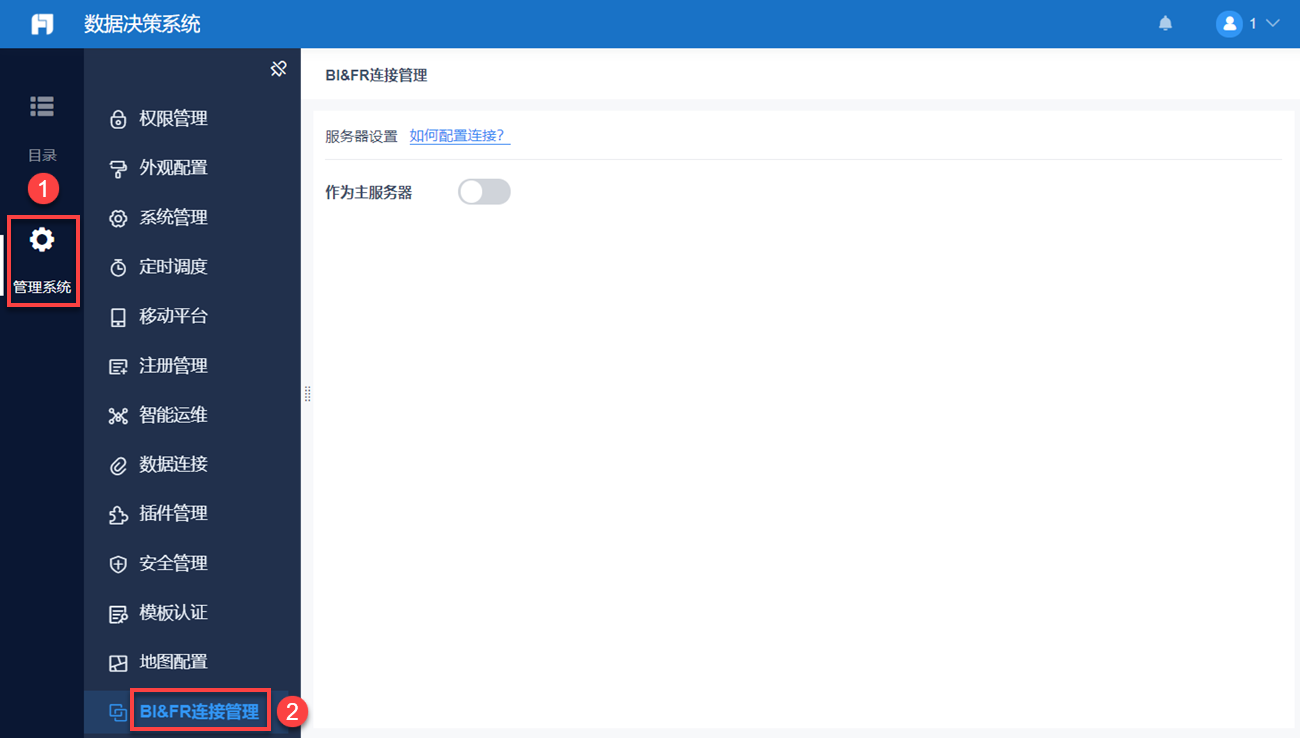
3. 操作步骤编辑
本文示例中,FineBI 本地工程作为从服务器,FineReport 本地工程作为主服务器。
3.1 前期准备
1)本文示例准备的两个工程分别为:
FineBI 本地工程
FineReport 本地工程
2)启动两个工程。
3)两个工程都安装了「FineBI 与 FineReport 连接工具」插件。
4)从服务器需要关闭「点击劫持攻击防护」按钮和「内容嗅探攻击防护」按钮。如下图所示:

5)若使用谷歌浏览器进入平台,需要关闭 samesite 属性,具体可参考:注意事项
3.2 配置主服务器
1)超级管理员进入数据决策系统,点击「管理系统>BI&FR连接管理」,界面如下图所示:
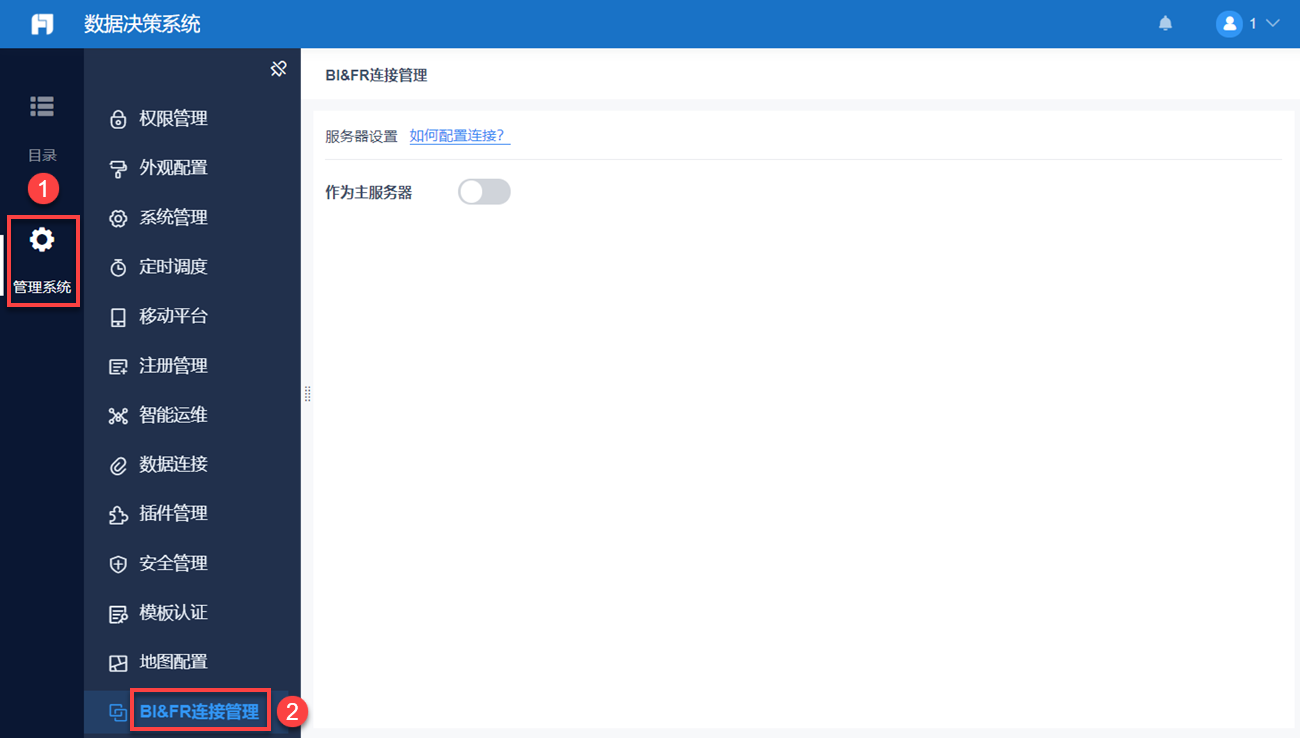
2)点击「作为主服务器」右侧的按钮,服务器设置完成后,点击「测试连接并保存」,测试连接成功后,界面如下图所示:
注:主服务器测试连接成功并保存时,会自动将本机信息及设置信息写入到从服务器中;从服务器中所有设置项灰化,不能修改。
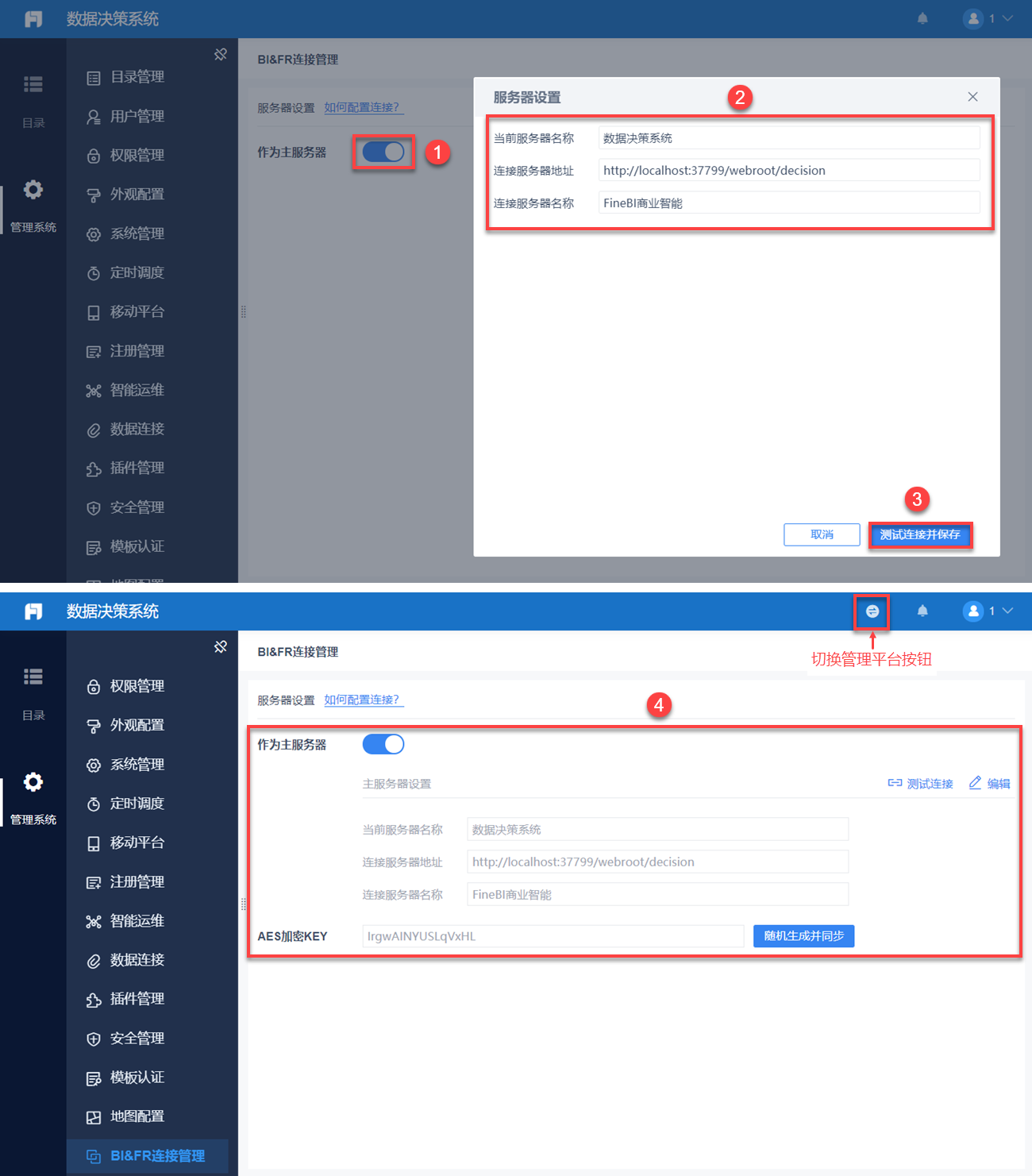
各设置项介绍如下表所示:
| 设置项 | 说明 |
|---|---|
| 当前服务器名称 | 当前服务器名称,决定「切换管理平台」按钮中的当前服务器名称 |
| 连接服务器地址 | 从服务器的工程路径,格式为:http://IP:port/工程名/decision |
| 连接服务器名称 | 从服务器名称,决定「切换管理平台」按钮中的从服务器名称 |
| AES加密KEY | 连接时传输 AES 加密的种子,默认值为 16 位字符串,不可手动编辑,只能随机生成,点击「随机生成并同步」按钮,将同步到从服务器上 注:从服务器中没有「随机生成并同步」按钮 |
| 切换管理平台按钮 | 主、从服务器同时新增该按钮,点击服务器名称可切换管理平台。如下图所示:
注:普通用户也能看到切换管理平台按钮 |
3.3 进入从服务器
点击「切换管理平台」按钮中的从服务器名称,无需登录将自动进入从服务器,如下图所示:
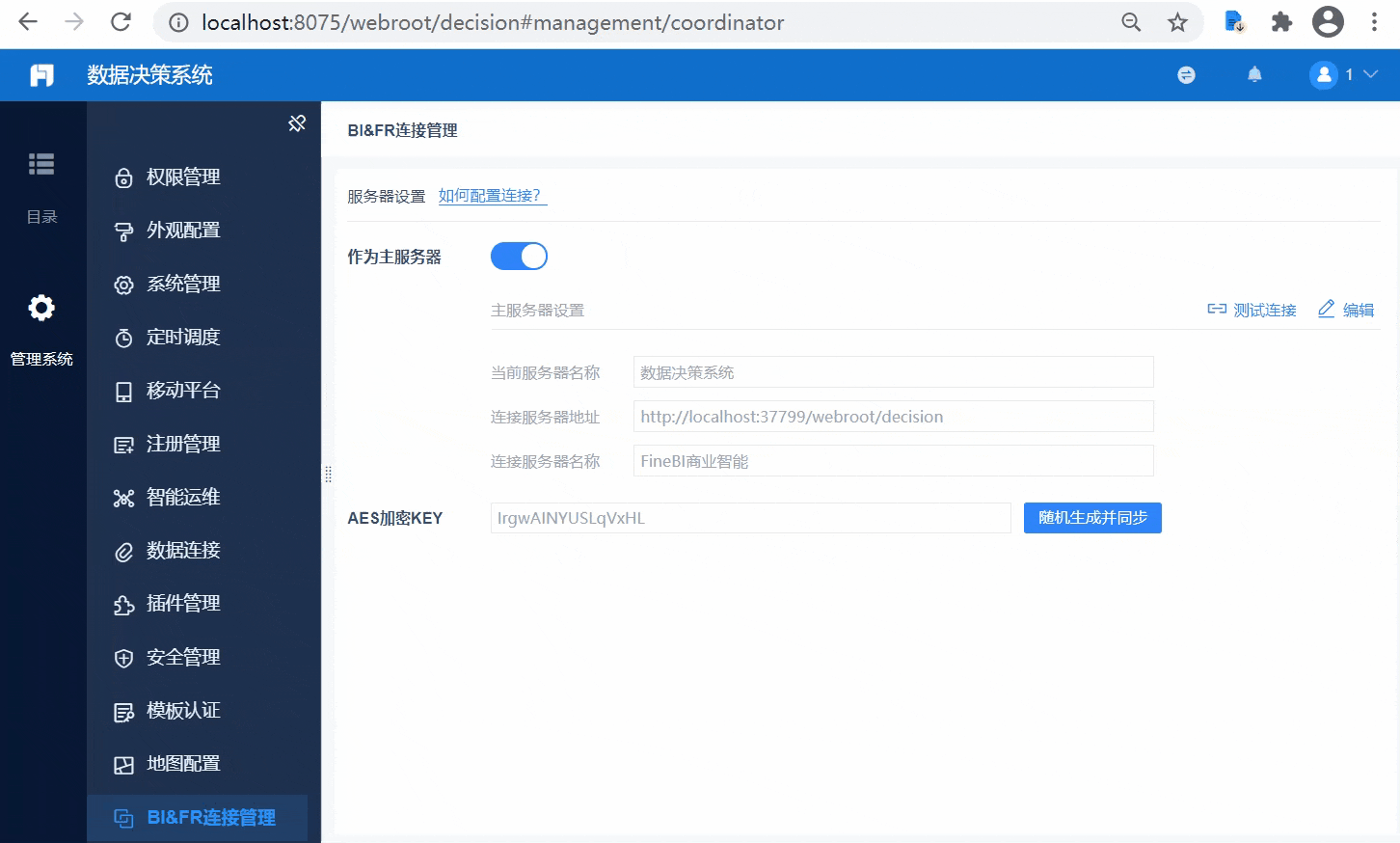
需要注意以下几点:
主服务器和从服务器只要有相同的用户名(密码不用相同),切换平台时无需输入用户名和密码;切换平台时 密码策略 不起作用。
主服务器存在 a 用户,从服务器没有该用户,主服务器切换到从服务器时,将无法登录从服务器,会提示用户不存在。
从服务器不能配置 filter 单点拦截,否则切换平台将会失败。
3.4 挂载从服务器模板
1)点击「管理系统>目录管理>添加模板(来自从服务器)」,如下图所示:
注1:从服务器没有「添加模板(来自从服务器)」按钮。
注2:若从服务器为 BI 工程,只能添加 BI 工程中的 FineReport 模板。
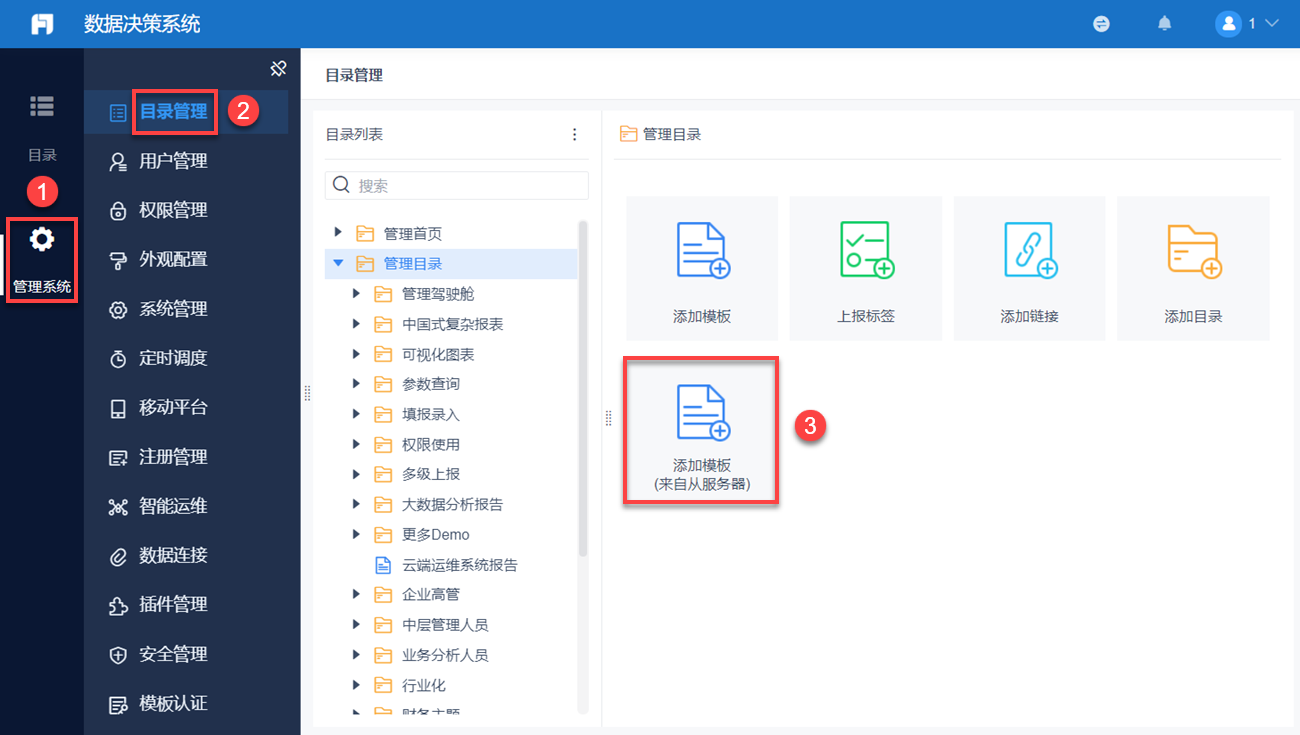
2)可添加从服务器中的模板,如下图所示:
注:添加模板具体步骤请参见:添加模板
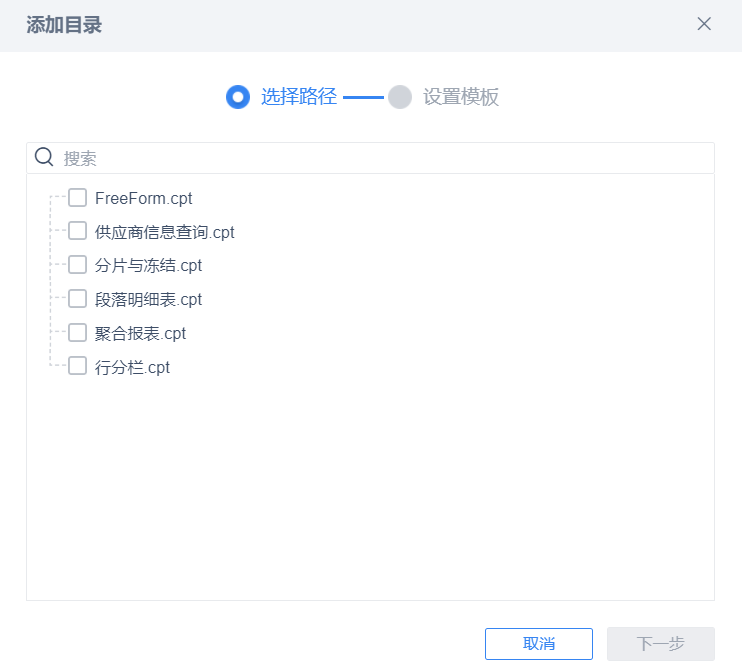
需要注意以下几点:
模板参数类型不显示,默认字符串类型。
主服务器中点击「添加模板(来自从服务器)」按钮时,模板选择范围由从服务器中配置的 模板认证 决定。
主服务器中,目前只有目录管理节点可选择从服务器模板,其他地方不能选择。
主服务器有用户 a ,从服务器没有用户 a 。主服务器添加一个从服务器不需要认证的模板,用户 a 登录预览这个模板,会报错user not exist 。
如果要在 APP 上查看模板,必须同时更新APP和 H5 插件版本到10.4.986及之后才能实现。